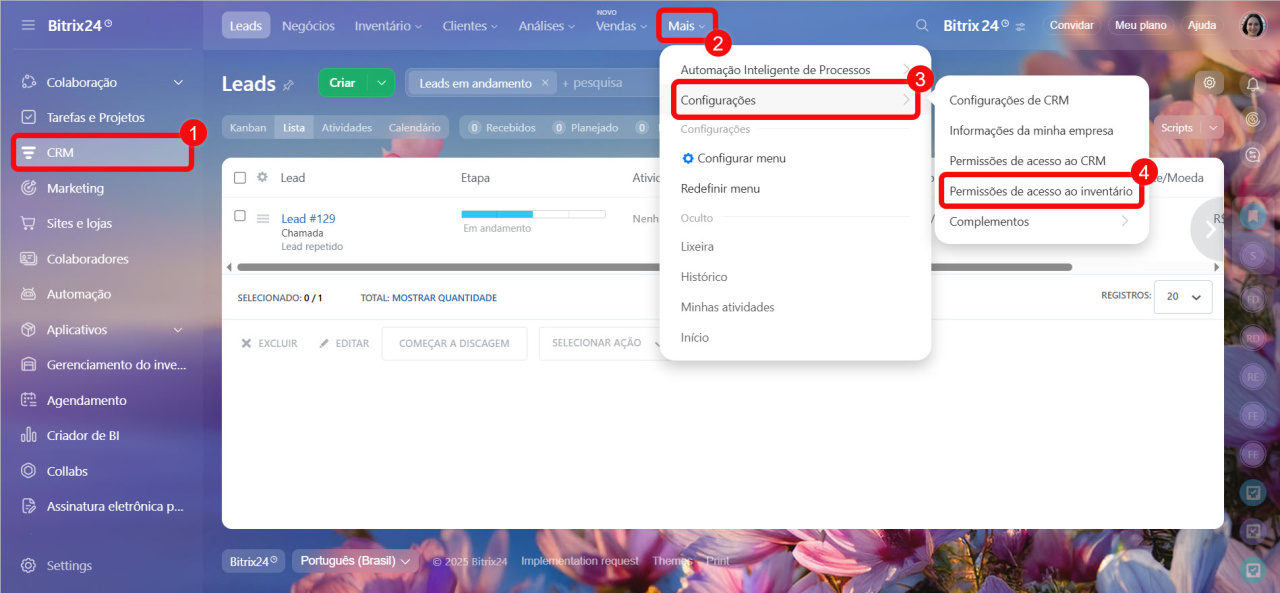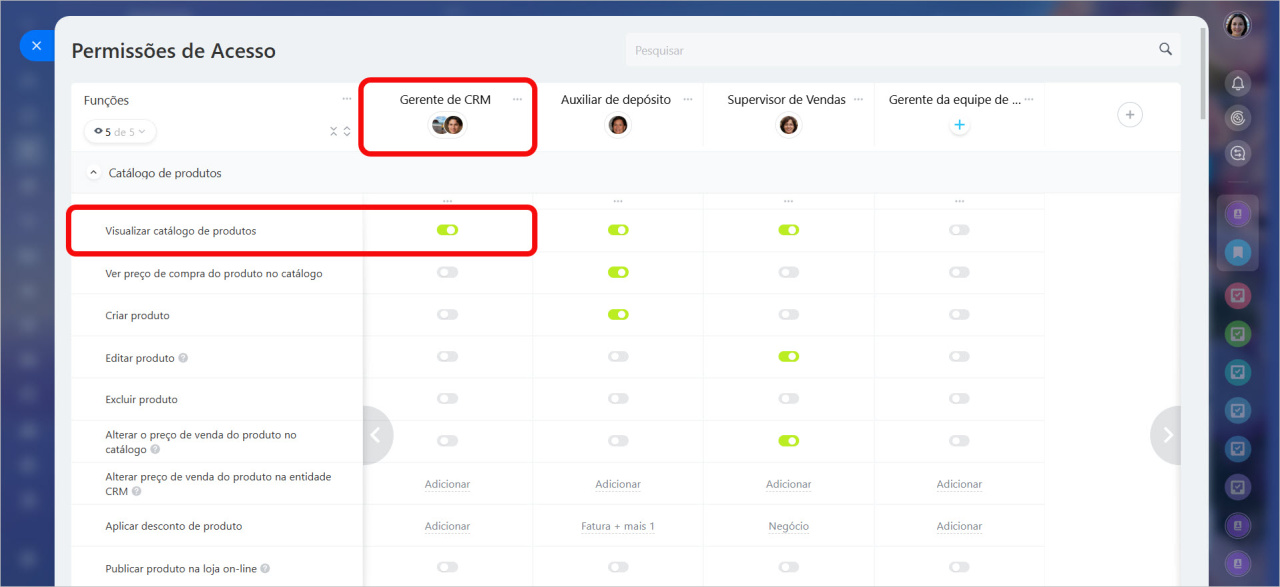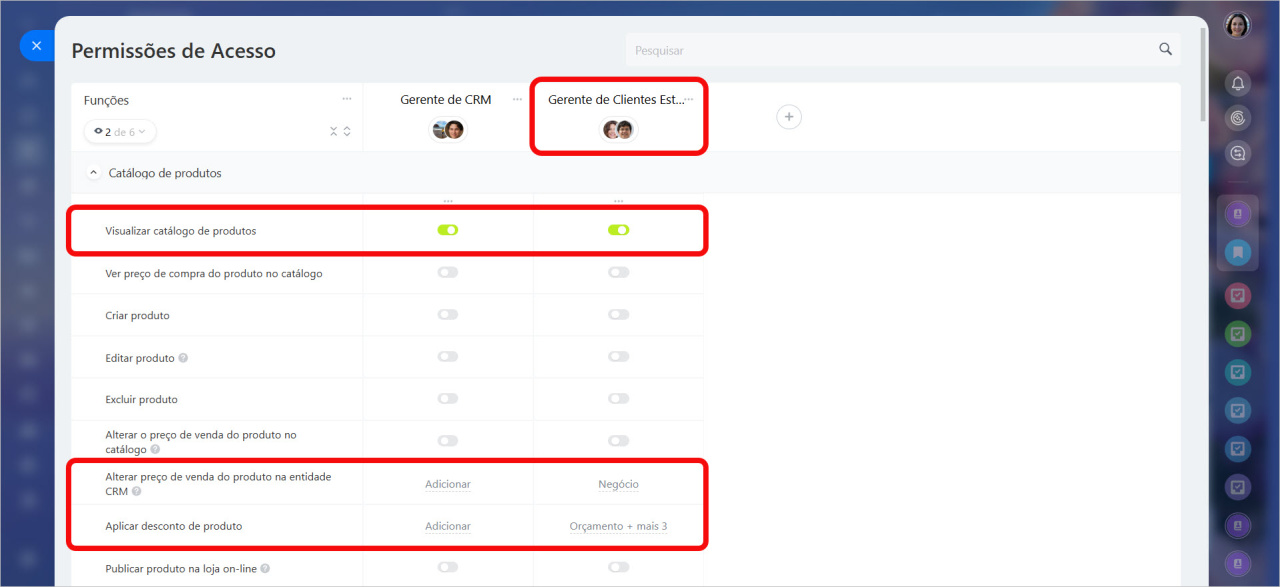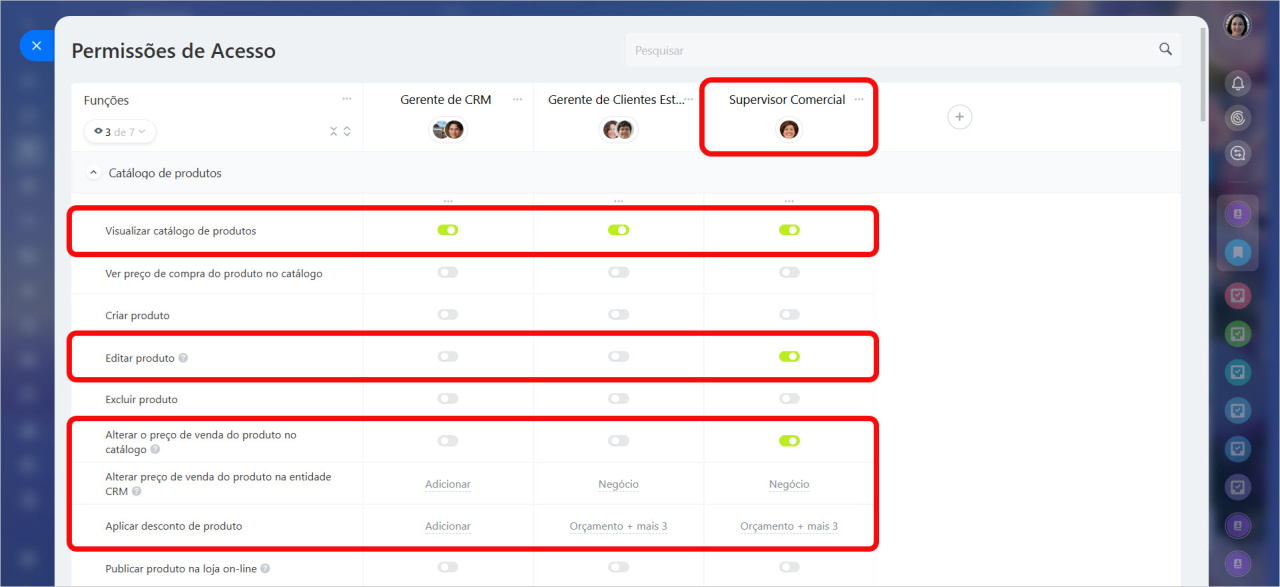As permissões de acesso ao catálogo ajudam a definir quais colaboradores da empresa podem alterar o preço de um produto ou serviço nos negócios, faturas e orçamentos do CRM. Isso é útil quando o preço final depende de condições específicas de negócio, do status do cliente ou de outros fatores.
Ao alterar o preço em um negócio ou outro elemento do CRM, a modificação será aplicada apenas nesse contexto — o preço no catálogo e no site permanecerá inalterado.
Neste artigo, você aprenderá:
Você pode configurar quais colaboradores poderão:
- alterar preços de produtos nos elementos do CRM,
- trabalhar com preços fixos do catálogo,
- aplicar descontos personalizados.
Vamos analisar três cenários de configuração — para gerentes, colaboradores que atendem clientes estratégicos e supervisores. Para configurar as permissões de acesso, vá até CRM > Configurações > Permissões de acesso ao inventário.
Cenário: gerentes trabalham apenas com preços fixos do catálogo. Por exemplo, quando a empresa vende produtos exclusivamente conforme tabela de preços. Os gerentes de vendas utilizam os preços do catálogo sem permissão para modificá-los — seja no cartão do produto ou no negócio.
Para configurar este cenário para gerentes, siga estes passos:
- Crie uma função específica, como "Gerente de CRM", e associe os colaboradores a ela.
- Ative a permissão: Visualizar catálogo de produtos sem habilitar permissões de edição de preços ou produtos. Os colaboradores poderão selecionar produtos para negócios sem alterar seus preços.
Cenário: colaboradores definem preços personalizados. Por exemplo, quando a empresa possui um departamento dedicado a clientes estratégicos, onde os preços são definidos individualmente para cada cliente, mantendo os preços do catálogo inalterados.
Para configurar este cenário, siga estes passos:
- Crie uma função específica, como "Gerente de Clientes Estratégicos", e vincule os colaboradores do departamento.
- Ative as permissões: Visualizar catálogo de produtos, Alterar preço de venda do produto na entidade CRM e Aplicar desconto de produto. Os colaboradores poderão ajustar preços nos negócios e conceder descontos, sem permissão para modificar o catálogo ou a loja.
Cenário: supervisores alteram preços tanto nos negócios quanto no catálogo. Por exemplo, quando é necessário que supervisores possam definir preços tanto no catálogo quanto ajustá-los individualmente nos negócios.
Para configurar este cenário, siga estes passos:
- Crie uma função específica, como "Supervisor Comercial", e associe os colaboradores.
- Ative as permissões: Visualizar catálogo de produtos, Editar produto, Alterar o preço de venda do produto no catálogo, Alterar preço de venda do produto na entidade CRM, Aplicar desconto de produto. Isso permitirá que os supervisores gerenciem preços tanto no catálogo quanto nos negócios.
Destaques
- Nas permissões de acesso ao catálogo, é possível definir quais colaboradores podem alterar preços nos elementos do CRM e quais devem trabalhar apenas com preços fixos.
- Para configurar as permissões, acesse CRM > Configurações > Permissões de acesso ao inventário.
- Atribua funções específicas aos colaboradores conforme suas necessidades: gerentes usam preços fixos, enquanto equipes de clientes estratégicos podem definir preços personalizados e descontos nos negócios.